树莓派安装 Ubuntu 20.04 LTS 碰壁指南
树莓派安装 Ubuntu 20.04 LTS 碰壁指南
设备 Raspberry 4B 4+32G
系统 Ubuntu 20.04 LTS
1.镜像下载与烧录
烧录工具
SD Card Formatter
Win32DiskImager
2.启用root账户
输入命令后根据提示操作
su passwd root
3.无线网络连接初始化
进入netplan配置文件夹
cd /etc/netplan/
配置无线网
sudo vim 50-cloud-init.yaml
配置如下,仅供参考
# This file is generated from information provided by the datasource. Changes
# to it will not persist across an instance reboot. To disable cloud-init's
# network configuration capabilities, write a file
# /etc/cloud/cloud.cfg.d/99-disable-network-config.cfg with the following:
# network: {config: disabled}
network:
ethernets:
eth0:
dhcp4: true
optional: true
version: 2
wifis:
wlan0:
dhcp4: true
optional: true
access-points:
"你的无线网络名称":
password: "123456789"
注意在冒号后面,记得要有个空格或者换行
启用配置
sudo netplan try
sudo netplan apply
systemctl daemon-reload
4.更换树莓派国内镜像源
sudo vim /etc/apt/sources.list
我全部更换为阿里镜像源,最终配置如下
## Note, this file is written by cloud-init on first boot of an instance
## modifications made here will not survive a re-bundle.
## if you wish to make changes you can:
## a.) add 'apt_preserve_sources_list: true' to /etc/cloud/cloud.cfg
## or do the same in user-data
## b.) add sources in /etc/apt/sources.list.d
## c.) make changes to template file /etc/cloud/templates/sources.list.tmpl
# See http://help.ubuntu.com/community/UpgradeNotes for how to upgrade to
# newer versions of the distribution.
#deb http://ports.ubuntu.com/ubuntu-ports focal main restricted
deb https://mirrors.aliyun.com/ubuntu-ports/ focal main restricted
# deb-src http://ports.ubuntu.com/ubuntu-ports focal main restricted
## Major bug fix updates produced after the final release of the
## distribution.
#deb http://ports.ubuntu.com/ubuntu-ports focal-updates main restricted
deb https://mirrors.aliyun.com/ubuntu-ports/ focal-updates main restricted
# deb-src http://ports.ubuntu.com/ubuntu-ports focal-updates main restricted
## N.B. software from this repository is ENTIRELY UNSUPPORTED by the Ubuntu
## team. Also, please note that software in universe WILL NOT receive any
## review or updates from the Ubuntu security team.
#deb http://ports.ubuntu.com/ubuntu-ports focal universe
deb https://mirrors.aliyun.com/ubuntu-ports focal universe
# deb-src http://ports.ubuntu.com/ubuntu-ports focal universe
#deb http://ports.ubuntu.com/ubuntu-ports focal-updates universe
deb https://mirrors.aliyun.com/ubuntu-ports focal-updates universe
# deb-src http://ports.ubuntu.com/ubuntu-ports focal-updates universe
## N.B. software from this repository is ENTIRELY UNSUPPORTED by the Ubuntu
## team, and may not be under a free licence. Please satisfy yourself as to
## your rights to use the software. Also, please note that software in
## multiverse WILL NOT receive any review or updates from the Ubuntu
## security team.
#deb http://ports.ubuntu.com/ubuntu-ports focal multiverse
deb https://mirrors.aliyun.com/ubuntu-ports focal multiverse
# deb-src http://ports.ubuntu.com/ubuntu-ports focal multiverse
#deb http://ports.ubuntu.com/ubuntu-ports focal-updates multiverse
deb https://mirrors.aliyun.com/ubuntu-ports focal-updates multiverse
# deb-src http://ports.ubuntu.com/ubuntu-ports focal-updates multiverse
## N.B. software from this repository may not have been tested as
## extensively as that contained in the main release, although it includes
## newer versions of some applications which may provide useful features.
## Also, please note that software in backports WILL NOT receive any review
## or updates from the Ubuntu security team.
#deb http://ports.ubuntu.com/ubuntu-ports focal-backports main restricted universe multiverse
deb https://mirrors.aliyun.com/ubuntu-ports focal-backports main restricted universe multiverse
# deb-src http://ports.ubuntu.com/ubuntu-ports focal-backports main restricted universe multiverse
## Uncomment the following two lines to add software from Canonical's
## 'partner' repository.
## This software is not part of Ubuntu, but is offered by Canonical and the
## respective vendors as a service to Ubuntu users.
# deb http://archive.canonical.com/ubuntu focal partner
# deb-src http://archive.canonical.com/ubuntu focal partner
#deb http://ports.ubuntu.com/ubuntu-ports focal-security main restricted
deb https://mirrors.aliyun.com/ubuntu-ports focal-security main restricted
# deb-src http://ports.ubuntu.com/ubuntu-ports focal-security main restricted
#deb http://ports.ubuntu.com/ubuntu-ports focal-security universe
deb https://mirrors.aliyun.com/ubuntu-ports focal-security universe
# deb-src http://ports.ubuntu.com/ubuntu-ports focal-security universe
#deb http://ports.ubuntu.com/ubuntu-ports focal-security multiverse
deb https://mirrors.aliyun.com/ubuntu-ports focal-security multiverse
# deb-src http://ports.ubuntu.com/ubuntu-ports focal-security multiverse
刷新镜像源
source source.list
apt get update
apt get upgrade
4.启用SSH(*)
sudo apt install openssh-server
查看
ssh状态
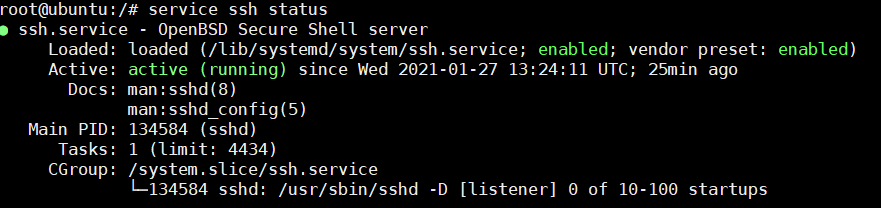
防火墙端口放行SSH
ufw allow ssh
尝试一下用默认账户连接(我尝试失败,您可以一试)
方法一:修改
sshd_config
修改配置文件
sudo vim /etc/ssh/sshd_config
在vim中搜索定位PermitRootLogin,可直接查找:
/PermitRootLogin
修改以下配置:
33 #LoginGraceTime 2m
34 #PermitRootLogin prohibit-password
35 #StrictModes yes
36 #MaxAuthTries 6
37 #MaxSessions 10
修改为:
LoginGraceTime 2m
PermitRootLogin yes
StrictModes yes
#MaxAuthTries 6
#MaxSessions 10
- 重启ssh,使配置生效
sudo service ssh restart
现在可是使用root用户登录ssh了!!!
方法二:建立新用户(*)
我使用该方法完成ssh连接
不知为何默认账户ubuntu和root无法进行SSH连接认证,但是可以通过自己添加账户进行SSH连接
直接输入
adduser your_username
按照指示配置新用户信息,最后使用该用户名称完成SSH连接
5. BT宝塔面板安装
wget -O install.sh http://download.bt.cn/install/install-ubuntu_6.0.sh && bash install.sh
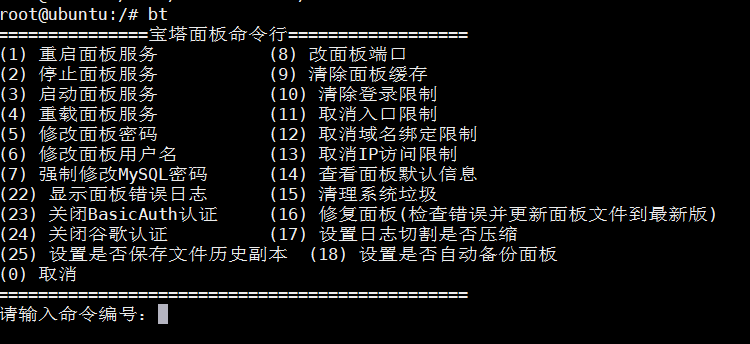
参考文档
1.https://blog.csdn.net/zx3517288/article/details/109889688
2.https://blog.csdn.net/john1337/article/details/109465781
3.https://blog.csdn.net/qq_35975447/article/details/105858964
树莓派安装 Ubuntu 20.04 LTS 碰壁指南的更多相关文章
- 树莓派初体验,安装Ubuntu 14.04 LTS
转载自:http://www.polarxiong.com/archives/%E6%A0%91%E8%8E%93%E6%B4%BE%E5%88%9D%E4%BD%93%E9%AA%8C-%E5%AE ...
- win10 + Ubuntu 20.04 LTS 双系统 引导界面美化
版权声明:本文为CSDN博主「ZChen1996」的原创文章,遵循CC 4.0 BY-SA版权协议,转载请附上原文出处链接及本声明. 原文链接:https://blog.csdn.net/ZChen1 ...
- Windows10 + Ubuntu 20.04 LTS 双系统安装 (UEFI + GPT)(图文,多图预警)
版权声明:本文为CSDN博主「ZChen1996」的原创文章,遵循CC 4.0 BY-SA版权协议,转载请附上原文出处链接及本声明. 原文链接:https://blog.csdn.net/ZChen1 ...
- VirtualBox 安装 Ubuntu 20.04 全流程
VirtualBox 安装 Ubuntu 20.04 全流程 内容概要 这个作业属于哪个课程 2022面向对象程序设计 这个作业要求在哪里 2022面向对象程序设计寒假作业1 这个作业的目标 在虚拟机 ...
- ubuntu 14.04 lts安装教程:u盘安装ubuntu 14.04 lts步骤
绿茶小编带来了ubuntu 14.04 lts安装教程,下文详细讲解了u盘安装ubuntu 14.04 lts的步骤,很简单,只需要一个工具就能够轻松使用u盘安装ubuntukylin 14.04系统 ...
- VMware Workstation 14 PRO 下安装Ubuntu 16.04 LTS教程
一.准备好安装的VMware Workstation 14 PRO 1.VMware Workstation 14 PRO下载链接:http://rj.baidu.com/soft/detail/13 ...
- t420 win7 硬盘安装ubuntu 10.04 LTS 备忘
http://zhangwen.sinaapp.com/?p=5 t420 win7 硬盘安装ubuntu 10.04 LTS 备忘 发表于 2011 年 10 月 25 日 对ubuntu的新版没有 ...
- U盘安装Ubuntu 14.04 LTS正式版
Ubuntu 14.04 LTS正式版发布,而且提供五年的支持和维护服务.Ubuntu 14.04是Ubuntu开发团队历经五年的心血之作.许多新手都喜欢把Linux安装文件刻录成光盘再安装,而安装好 ...
- 记录2-在mac上安装ubuntu 16.04 LTS
前几天升级了我用了六七年mac硬件,内存由4G变为8G,硬盘也换成1T SSD,索性把一直想装的ubuntu也装了,方便温习下以前的工作环境. 我比较喜欢LTS的版本,所以安装了16.04. 主要步骤 ...
随机推荐
- 第四章 Sentinel--服务容错
我们接着承接上篇继续讲下去 : 第三章 Nacos Discovery–服务治理,开始第四篇的学习 第四章 Sentinel–服务容错 4.1 高并发带来的问题 在微服务架构中,我们将业务拆分成一个个 ...
- 不一样的资产安全 3D 可视化平台
前言 数字经济时代,应用好数据是企业数字化转型的关键,基于前沿科学技术进行数据的有效管控,更是对数字增值服务的新趋势.近年来,整个安全行业对资产管理的重视程度正在提高.据IDC发布的相关数据显示, ...
- python按位操作以及进制转换
a = raw_input() b = raw_input() c1 = int(str(a), 2)#2进制转化为10进制 c2 = int(str(b), 2) c = c1 ^ c2#按位异或 ...
- RPC 核心,万变不离其宗
微信搜 「yes的练级攻略」干货满满,不然来掐我,回复[123]一份20W字的算法刷题笔记等你来领. 个人文章汇总:https://github.com/yessimida/yes 欢迎 star ! ...
- ML.net重新训练模型需要注意的事项。
ml.net是微软机器学习的东西,如果你的需求是需要一个固定的模型来进行操作的话那就按着官网的教程来就可以,但是大部分的模型可能不满足现有的需求,那么我们需要对模型进行重新训练. 重新训练模型有限制条 ...
- 为什么游戏公司的server不愿意微服务化?
背景介绍 笔者最近去面试了家游戏公司(有上市).我问他,公司有没有做微服务架构的打算及考量?他很惊讶的,我没听说过微服务耶,你可以解释一下吗? 我大概说了,方便测试,方便维护,方便升级,服务之间松耦合 ...
- python谷歌序列化传输
今日破解某app加密app当中用到了谷歌序列化传输 1.请求序列化文件 # Generated by the protocol buffer compiler. DO NOT EDIT! # sour ...
- json 与 ajax
json类似与js中的对象,但是json中不能有方法,json相当于python中的字典,但是json中的键值如果是字符串的话,需要加上双引号:ajax是一个前后台配合的技术,它可以让js发送http ...
- spring boot 集成 Apache CXF 调用 .NET 服务端 WebService
1. pom.xml加入 cxf 的依赖 <dependency> <groupId>org.apache.cxf</groupId> <artifactId ...
- wdcp 安装
lanmp一键安装包是wdlinux官网2010年开始推出的lamp,lnmp,lnamp(apache,nginx,php,mysql,zend,eAccelerator,pureftpd)应用环境 ...
